三星手机如何恢复删除的照片
是关于三星手机如何恢复删除照片的详细解答,涵盖多种实用方法及操作步骤:

通过相册应用内的“回收站”或“垃圾箱”恢复
这是最直接且优先推荐的方式,适用于刚误删不久的情况,三星手机默认将删除的照片暂存于该区域,并保留30天后才永久清除,具体步骤如下:
- 打开图库应用程序(通常预装在系统中,图标为多彩相框样式)。
- 点击右上角菜单按钮(一般为三个点或横向排列的省略号),选择“回收站”“垃圾箱”或类似表述的选项(不同机型/系统版本可能略有差异)。
- 浏览列表中找到目标照片,长按或勾选后点击底部出现的“恢复”按钮即可将其移回原专辑。 ⚠️注意:此功能仅对未超期的临时删除有效,若超过30天则无法通过此途径找回。
利用三星云备份恢复
前提条件是用户此前已开启自动同步至Samsung Cloud的功能,操作流程如下:
- 进入手机设置 → 找到并点击“账户和备份”。
- 选择Samsung CLOUD服务,登录对应的三星账号。
- 点击‘恢复’选项,系统会显示可用的备份记录;勾选包含需找回图片的设备备份文件。
- 开启‘图库’开关,按照提示完成数据下载与同步过程。 ✅优势在于云端存储不受时间限制,只要能定位到历史备份节点即可提取成功,但需确保删除前有过正常上传动作。
借助第三方专业数据恢复软件
当本地回收机制失效时,可尝试使用工具深度扫描存储介质,以Coolmuster Lab.Fone for Android为例: | 步骤序号 | 操作描述 | 注意事项 | |----------|--------------------------------------------------------------------------|------------------------------| | ① | 在Windows/Mac电脑上安装官方程序,并用USB线连接手机;开启设备的USB调试模式 | 确保电量充足避免中断 | | ② | 启动软件后选择“照片”类型开始扫描,支持快速模式或全盘深度模式 | 深度扫描耗时较长但更全面 | | ③ | 预览检索结果,标记需要还原的项目,执行最终恢复指令 | 建议另存至电脑而非直接覆盖写入 | 该方案适用于物理层面尚未被新数据覆写的场景,尤其适合无备份习惯的用户,类似的替代软件还包括EaseUS MobiSaver、Dr.Fone等。
检查其他关联服务的备用副本
部分用户可能同时启用了多平台联动保存策略,

- Google Photos联动恢复:若曾授权过谷歌相册访问权限,其“垃圾箱”内可能仍保留有记录,路径为打开APP→左侧边栏选择“垃圾箱”,手动挑选后点击恢复,需要注意的是,这里存放周期长达60天。
- OneDrive/Microsoft账户同步:适用于工作场景下自动上传的情形,可通过登录对应网盘客户端查找历史版本。
- SD卡外置存储挖掘:如果习惯将媒体文件存在扩展存储卡中,可通过读卡器挂载到PC端配合专用工具进行残余信息提取。
进阶建议与预防措施
- 立即停止写入操作:发现误删后尽量减少拍照、下载等活动,降低二次覆盖风险。
- 定期多重备份养成习惯:除系统自带机制外,还可设置定时全量备份至NAS或个人计算机。
- 谨慎选择恢复渠道:对于声称能破解加密数据的非正规服务商保持警惕,以免造成隐私泄露。
常见问题FAQs
Q1: 如果所有常规方法都失败了怎么办?
A1: 此时建议联系官方售后中心或具备资质的数据修复实验室,他们拥有更专业的硬件级读取能力,但费用相对较高且不保证绝对成功,日常重要资料务必做好异地容灾准备。
Q2: 能否彻底避免未来再次丢失珍贵影像?
A2: 可以采取以下组合策略:①开启自动云同步+本地定时备份;②重要文件手动复制到电脑指定文件夹;③购置支持热插拔的安全数码储存设备作为第二道防线,多层防护显著提升
版权声明:本文由环云手机汇 - 聚焦全球新机与行业动态!发布,如需转载请注明出处。


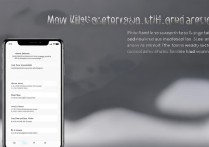
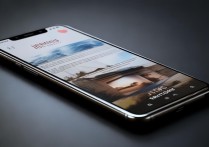





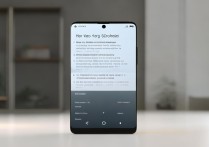


 冀ICP备2021017634号-5
冀ICP备2021017634号-5
 冀公网安备13062802000102号
冀公网安备13062802000102号